cp ditto rsyncコマンドで外付けハードディスクにコピーする
- 2009.03.18
- Mac
外部ハードディスク1 から 外部ハードディスク2 へコピーするときのコマンド。
■フォルダAをコピーする
コマンドによってディレクトリ指定の違いがあるので試しにテストしておくとよい。
cpコマンドでのコピー
$ cp -prv /Volumes/ハードディスク1/フォルダA /Volumes/ハードディスク2/
-p パーミッションを保持する。
-r フォルダ内をコピーする。
-v 進行状況を表示する。
dittoコマンドでのコピー
$ ditto -V /Volumes/ハードディスク1/フォルダA /Volumes/ハードディスク2/フォルダA
注意: コピー先にフォルダ名を指定すること。
-V 進行状況を表示する。
rsyncコマンドでのコピー
$ rsync -av /Volumes/ハードディスク1/フォルダA /Volumes/ハードディスク2/
-a アーカイブモード(パーミッション等、全く同じようにコピーしてくれる)
-v 進行状況を表示する。
rsyncは、ハードディスク1 と ハードディスク2 で定期バックアップする場合に重宝する。 ハードディスク1で増えたファイル だけを ハードディスク2 へ転送してくれる。
コピーを中断したときや、コピー中に強制終了したときも、rsyncなら今までコピーしたファイルを上書きしないので、コピー時間が短くてすむ。
ファイルサイズとファイル作成時間で、同一ファイルかどうかを判断しているので安心してミラーリングに用いることができる。
■ハードディスクを丸ごとコピーする
cpコマンドでのコピー 1 (簡単なのでお勧め)
$ cp -prv /Volumes/ハードディスク1/* /Volumes/ハードディスク2/
*を付けると、隠しファイルはコピーしないで、スキップしてくれる。
コピーする隠しファイル
.DS_Store アイコンの表示位置を記録したファイル
コピーしない隠しファイル
.fseventsd/* ログファイル
.Spotlight-V100 スポットライト用のインデックスファイル
.Trashes ゴミ箱
.TemporaryItems/* 一時ファイル
cpコマンドでのコピー 2 (完全コピーのときにお勧め)
$ sudo cp -prv /Volumes/ハードディスク1 /Volumes/ハードディスク2/
さきほどとは違い、*を省略すると、隠しファイルを全てコピーする。
隠しファイルによっては、root権限が必要なので、sudoで実行する。
dittoコマンドでのコピー (完全コピーのときにお勧め)
$ sudo ditto -V /Volumes/ハードディスク1/ /Volumes/ハードディスク2/
注意: root権限で実行する。隠しファイルをコピーできないエラーを防ぐため。
rsyncコマンドでのコピー (便利なのでお勧め)
$ rsync -av /Volumes/ハードディスク1/ /Volumes/ハードディスク2/
root権限が必要なコピーはスキップする。
コピー完了後、 Desktop DB と Desktop DF ファイルは必要ないので手動で削除する。
-
前の記事
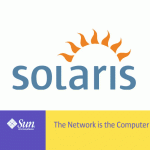
Solaris10 + Apache2 + PHP5.2 で ORA-12154エラー(解決!) 2009.02.19
-
次の記事
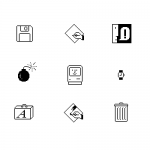
MailをレパードLeopardへ移行で画面が表示されない(解決) 2009.03.19
